Наверное, каждому знакома ситуация, когда спустя недолгое время после покупки смартфон начинает работать заметно медленнее. Чаще всего от этого страдают наши родители и дети, которым мы по “наследству” передаем свои старые устройства. Сегодня мы рассмотрим несколько наиболее эффективных решений данной проблемы: от самых простых до в меру продвинутых действий.
И хотя все “иллюстрации” будут приведены для Android, но в большинстве своем все они актуальны и для других мобильных операционных систем.

Освобождаем место для системы
Для начала обратите внимание на то, сколько у вашего телефона осталось свободной памяти. Это можно сделать, зайдя в «Настройки» и там перейдя в «Хранилище». Для корректной работы системы необходимо иметь небольшой запас дискового хранилища. Если же места нет, то система пытается его выделить, освобождая свои резервы.
А на это уходит то самое дополнительное время, которое мы с вами и наблюдаем, как «тормоза». Я рекомендую следить, чтобы было свободно не менее 5 Гб памяти. Чем больше, тем лучше.
Как ускорить телефон Самсунг на базе Андроид
Здесь мы встречаемся с первой важной проблемой, где же это место найти. Ведь все в нашем телефоне нам нужно.
Помогая ускорить работу устройств своим родителям и знакомым, я заметил много абсолютно одинаковых фотографий, сделанных «на всякий случай». Иногда бывают видеоролики, которые нужны были в моменте, а теперь просто лежат пустым грузом. Благодаря таким файлам можно высвободить иногда даже очень внушительное по объему пространство.
Ну и не забываем о возможности перекинуть данные в облако или на внешний хранитель (карту памяти, флешку или жесткий диск).
После этих действий, зачастую сразу видно, что система стала меньше «задумываться» при запуске приложений и переключении между ними.



Следующим шагом имеет смысл удалить те приложения, которыми вы не пользовались как минимум 3 недели. Память под приложения в системе имеет строго ограниченный объем, который не зависит от оставшегося места на диске. То есть бывает такое, что памяти вроде еще много, а в вверху горит значок о том, что все место кончилось. В этом случае лучше какие-нибудь программы удалить.
Здесь будьте внимательны! Удалять нужно само приложение, а не иконку на заглавном экране (проверить это можно через меню «Настройки» — «Приложения»).
Бывает и такое, что некоторые программы удалить нельзя в принципе. Тогда постарайтесь их хотя бы “отключить”. Эту функцию они сами предлагают вместо удаления.



Режим энергосбережения
Обратите особое внимание и на то, чтобы режим энергосбережения был отключен либо установлен как «оптимальный». Это также может дать заметный прирост в скорости. В попытках продлить работку аккумулятора, система может искусственно занижать частоту работы процессора. В нашем случае — это абсолютно лишнее.
Виджеты
Значительную нагрузку на систему оказывают также установленные на заглавном экране виджеты (такие как погода, курс доллара, новости и всякое другое). С ними, конечно, красиво и очень наглядно, но за это приходится платить откликом операционной системы. Например курсы валют мы смотрим не чаще раза в день, а новости вообще можно вызвать на экран в тот момент, когда у нас на них есть время.
Обычно я рекомендую отключить все, что вы используете менее раза в день. А потом, при необходимости, можно вернуть, если что-то вдруг понадобилось.
Очищаем кэш браузера и системы
Для продвинутых пользователей я лично рекомендую очистить кэш браузера и системы. Кэш это информация, которая загружается на ваш смартфон, например, при открытии любого сайта. По ходу использования такая информация копится и может достигать нескольких гигабайт. При этом никакой полезной работы вся эта куча не делает. По факту — это просто мусор, который надо время от времени вычищать.
Для начала выполним очистку в браузере. Для этого в настройках перейдем – «История» — «Очистить историю» и там нажать “Удалить данные”. За непосредственно кэш отвечает третья галочка сверху.



У приложений тоже скапливается подобный мусор, но его очистить немного сложнее. Например, в телефонах Xiaomi нужно зайти в раздел «Хранилище» — «Данные кэша» и согласится на его очистку. У других производителей для этих целей имеются специальные, вшитые в систему программы. У Самсунг, например, это «Обслуживание устройства», а у менее известных брендов «Менеджер хранилища».



Также эту функцию можно осуществить из системного меню, зажав при старте аппарата громкость вверх и кнопку включения. Там нужно войти в меню «Recovery» и выполнить функцию «Wipe Cache» и выбрать «Yes». Больше там ничего там не трогайте!
Еще один способ очистки
Эти же действия можно осуществить и установив специальные приложения из Play Market, например, «One Booster», «Booster Master» и «Ant Booster». Подобных приложений целая куча.
Однако, через системные функции будет намного надежнее. После оптимизации обязательно удалите все эти “бустеры”, так как ресурсы они жрут будь здоров. То есть, установили — почистили- удалили.
Промежуточные итоги
Так мы очистили место в общей памяти, удалили ненужные приложения и виджеты и почистили кэш. Этих действий уже достаточно, чтобы на собственном опыте ощутить значительный прирост скорости работы смартфона.
Данная процедура лично у меня занимает от 3 до 5 минут, после чего даже старенькие телефоны родителей начинают “бегать” заметно шустрее.
Далее рекомендуется выключить и включить телефон снова. Обратите внимание! Не перезагрузить, а именно выключить, а затем включить. Это очень разные процессы и только полное отключение позволяет очистить служебные области памяти.
Визуальное обнаружение «тяжелых» программ
Не менее полезно будет войти в настройки аккумулятора обратить внимание на те приложения, которые больше других нагружают систему. У меня, как видите, есть возможность скрыть системные процессы, с которыми мы сделать ничего не можем, и показывать только установленные мною приложения. В числе таких гигантов я лично заметил, например, популярную сеть Тик Ток и Фейсбук.



Автозагрузка
Также у некоторых смартфонов есть встроенный редактор автозагрузки приложений. Ну или его можно также на один раз установить из магазина приложений. Для примера можно привести «Boot Apps» или «Auto Start Manager». Таких программ тоже очень много.
Устанавливаем приложение, даем ему разрешения и в нем уже отключаем вообще все. Это позволит нам при старте системы сохранить максимальное число оперативной памяти и загружать туда только то, что действительно необходимо. Было такое, что в автозагрузку себя прописывали даже разные игры, установленные «от нечего делать». Подобный расход полезных мощностей должен быть немедленно пресечен.



Системное ограничение числа фоновых процессов
Системное ограничение числа фоновых процессов я лично трогать не рекомендую, так как всякие социальные сети уже давно стали актуальной нормой общения, и постоянная выгрузка их из памяти только добавит только лишних проблем.
Главное придерживаться разумного их количества. Восемь-десять социальных сетей в активном режиме даже современный флагман могут неслабо так нагрузить, что уж говорить о аппаратах пятилетней давности.
Однако у тех же смартфонов Xiaomi я нашел интересную функцию, позволяющую выгружать некоторые приложения из памяти. Это полезно, так как на социальные сети можно поставить запрет, а, например, на тайм киллер — нет.
Однако ставить для этих целей какие-нибудь внешние менеджеры я лично не рекомендую. Так что внимательно изучите настройки производительности своего устройства. Может там есть что-то еще удобнее.



Альтернативная память для системы
Еще один интересный прием пригодится, если вы купили актуальный, но достаточно бюджетный “китайский” телефон для своих родителей или ребенка. У меня вот как раз такой случай. Проблема тут заключается в том, что обычно в них экономят на всем, включая даже системную память. То есть она тут банально очень медленная. Но решение есть.
Достаточно установить в такой смартфон любую современную карту памяти и назначить ее системной.
Сделать это очень просто, достаточно установить такую карточку в смартфон и включить его. Телефон сам спросит использовать данную карточку в виде системной памяти или просто как внешний накопитель. Выбирайте первый пункт и сами увидите насколько положительно это скажется на скорости работы.
Без подобного финта мой старый XGODY буквально ходил пешком, теперь же им вполне можно пользоваться.
Если ничего не помогло
Однако бывают ситуации, когда даже эти методы оказываются неэффективными. В этом случае поможет полный сброс устройства до заводских настроек. Обычно эта функция находится в «Настройки» — «Система» — «Сброс настроек». Предварительно обязательно сохраните все важные вам данные в облако, на флешку или в любое другое место, поскольку все это будет принудительно удалено.
Сам я обычно делаю бэкап системы и переношу папку с ним на компьютер, чтобы после процесса очистки снова развернуть на систему. Но это лучше придержать на совсем уж крайний случай.



Послесловие
Уверен, при помощи приведенных простых, но безусловно важных шагов вы легко сможете ускорить не только свой смартфон, но и помочь менее опытным пользователям легко справится с подобными проблемами. Если же у вас есть собственные идеи относительно данной тематики, обязательно оставляйте их в комментариях.
Источник: www.ixbt.com
Как ускорить работу смартфона Samsung Galaxy
Раз вы здесь, ваш смартфон внезапно или спустя некоторое время после покупки начал тормозить. Либо вы хотите просто ускорить работу своего устройства, так как вам не нравится то, как он работает. Существуют решения ускорить работу Android-смартфона или планшета. Мы составили перечень из 10 советов, простых и сложных. Некоторые из них не требуют выполнения много действий, а другие сделают так, чтобы устройство напоминало новое.

Первым делом необходимо определить, что именно тормозит: сама система, некоторые приложения или многозадачность. Отличным помощником для определения причины является утилита Trepn Profiler — она занимается мониторингом ядер процессора по отдельности, нагрузки на графический ускоритель, оперативную память и даже потребление трафика по Wi-Fi/LTE.


С помощью Trepn Profiler можно посмотреть нагрузку на ресурсы системы каждого из установленных приложений. Воспользуйтесь этим функционалом для определения причины плохой производительности устройства. Далее наши рекомендации позволят ускорить работу Samsung Galaxy и смартфонов других производителей.


Освободите место в памяти устройства
Если ваш смартфон или планшет тормозит, тогда, скорее всего, у вас мало места во внутренней памяти. Фотографии, приложения и, особенно, видеозаписи занимают очень много пространства. Устройству необходимо свободное пространство, чтобы система могла работать более плавно.
Вам нужно посмотреть, что больше всего занимает места в памяти и подручными инструментами освободить ее. Операционная система Android позволяет сделать все стандартным функционалом. На Galaxy-гаджетах нужно открыть настройки и перейти в раздел “Оптимизация”. Там должен быть пункт “Память”.
В этом меню есть кнопка “Очистить”, по тапу которой можно быстро освободить память, удалив ненужные файлы. Конечно, если вы не очень активно пользуетесь гаджетом, то не получится много освободить. Внизу должен быть раздел с пользовательскими данными: документы, картинки, аудио, видео, приложения и так далее. Там вы можете сразу же увидеть, сколько они занимают места. Удалите ненужные файлы или перенесите их в облако, на компьютер или другое хранилище.


Помимо этого, установленные приложения используют память кэш для ускорения своей работы, но иногда из-за этого возникают проблемы. Социальные программы-клиенты, как, например, Telegram или Viber могут отбирать очень много памяти на устройстве, поэтому кэш необходимо чистить. Если телефон обладает функционалом для очистки всего кэша сразу, то воспользуйтесь этой возможностью. В противном случае вам придется удалять кэш-данные вручную для каждого приложения.
В конце концов, вы можете освободить память удалив/отключив системные приложения. В некоторых случаях предустановленные программы можно удалить, а другие нет. Удалите те, что можно, а остальные очистите данные и кэш, а затем отключите в настройках. Обратите внимание на неиспользуемые приложения, они могут работать в фоне, постоянно собирать данные и отбирать мегабайты в памяти устройства. У нас есть инструкция по поводу того, как удалить системные приложения на смартфонах бренда.
Проверьте, установлена ли последняя версия ОС
Важно использовать смартфон, который работает на последней доступной версии операционной системы. Не стоит убирать уведомление о том, что вам доступно свежее обновление, обязательно устанавливайте все, что предлагает Android. Новые апдейты далеко не всегда приносят новый функционал, они могут внести куда более серьезные изменения в систему, улучшающие стабильность ее работы. Например, Google ежемесячно выпускает обновления безопасности, которые закрывают “дыры”, пропущенные разработчиками в прошлом апдейте.
Имейте в виду, что простое обновление безопасности может серьезно повлиять на производительность телефона. К тому же, после каждого апдейта система очищает кэш-память, и если вам регулярно приходят новые версии программного обеспечения, тогда не стоит беспокоиться о ручной чистке этой памяти.
Тоже самое касается установленных приложений — откройте магазин приложений, перейдите в раздел обновлений и установите все доступные. Лучше всего включить автоматическую установку при подключении зарядки. Телефон все сделает за вас как только он подключится к питанию.
Уберите ресурсоемкие виджеты с домашнего экрана
Виджеты в Android становятся все легче и легче, благодаря чему они отбирают все меньше и меньше ресурсов системы. Однако, разработчики сторонних приложений с виджетами не всегда оптимизируют их до должного уровня, что негативно сказывается на скорости работы.


Если на домашнем экране есть малоиспользуемые виджеты, рассмотрите возможность того, чтобы удалить их. Чтобы посмотреть, не является один из этих элементов пользовательского интерфейса причиной сильного падения скорости работы операционной системы, попробуйте удалять виджеты по одному. Вы всегда сможете вернуть их обратно, если проблема не в них.
Большое количество виджетов и экранов требует использования существенного количества оперативной памяти, и если вас нет достаточно свободного пространства, то система будет тормозить. Имейте это в виду.
Отключите ненужную анимацию и эффекты
Сложная анимация с эффектами заставляют аппаратную платформу Samsung Galaxy напрягаться, чтобы они были плавными и не вызывали дискомфорта в процессе использования. Существует несколько способов ускорить работу смартфона, убрав ненужные элементы UI.
Большинство моделей позволяют убирать анимацию через меню разработчиков, которое спрятано в системе. Для его активации нужно раз 5-10 тапнуть по пункте “Номер сборки” в подразделе “О телефоне”. Когда на экране появится сообщение о том, что меню параметров для разработчиков разблокировано, вернитесь в главный раздел настроек. Там появится новый подраздел “Для разработчика”.
Там вы найдете такие параметры, как “Масштаб анимации окна”, “Масштаб анимации перехода” и “Шкала длительности анимации”. Отключите все или поэкспериментируйте, чтобы настроить под себя.


Если вы пользуетесь сторонним домашним экраном (лаунчером), который имеет много различных настроек, тогда попробуйте отключить анимацию и эффекты в нем. Вы можете установить тот самый лаунчер Nova или Apex — они бесплатные и работают быстрее, чем стандартный в Samsung Experience или One UI.
В самых новых моделях или тех, что обновились до Android Pie с оболочкой One UI, есть один хак, который позволит без особых усилий улучшить опыт взаимодействия со смартфоном. В разделе дополнительных функций основных настроек появилась опция “Уменьшить анимацию”. Когда вы включите ее, то практически вся анимация и эффекты исчезнут.
Не используйте сторонние таск-киллеры и программы для очистки мусора
Использование сторонних приложений для обслуживания системы может показаться хорошей идеей, особенно для неопытных пользователей, однако часто они становятся причиной неполадок. Последние версии операционной системы Android сами по себе отлично управляют памятью ОЗУ. Если тасккиллер закрывает часто используемые вами приложения, то для его перезапуска требуется больше времени, а это еще сказывается на автономности смартфона. Со временем это делает его более медленным.
14 простых способов ускорить работу вашего смартфона

Технологии
Так же, как и компьютеры, смартфоны со временем начинают тормозить.
Но есть несколько нехитрых способов, как можно увеличить скорость работы вашего iOS или Android устройства.
Вот эти простые советы:
Как ускорить смартфон
1. Обновляйте вашу операционную систему.
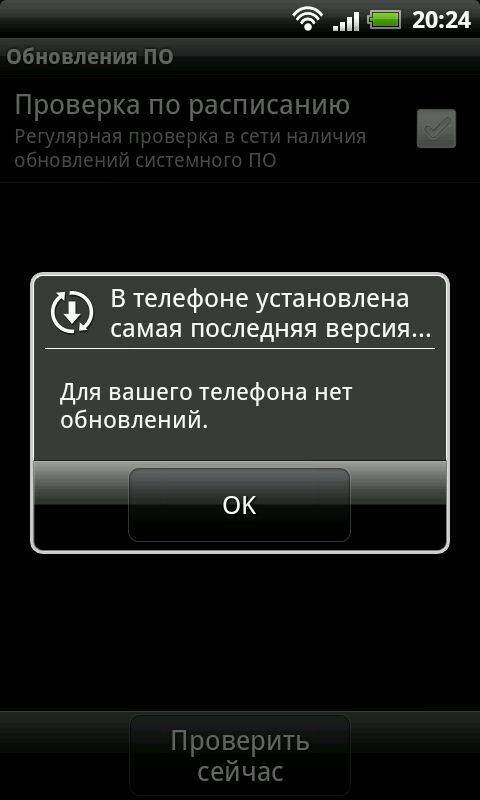
Если ваш смартфон работает медленнее, чем раньше, то, возможно, операционная система, которая на нем стоит, не последней версии. Более новые версии iOS или Android позволят вашему смартфоны улучшить свои показатели в плане быстрой работы.
Но перед обновлением стоит подключить телефон к WiFi и сохранить все данные. Кроме этого, убедитесь, что ваш смартфон поддерживает новую версию операционной системы, так как слишком старые аппараты, а также ультрабюджетные смартфоны, не могут быть оптимизированы.
«Настройки» (Settings) – «Общие» (General) – «Обновление системы» (Software Update).
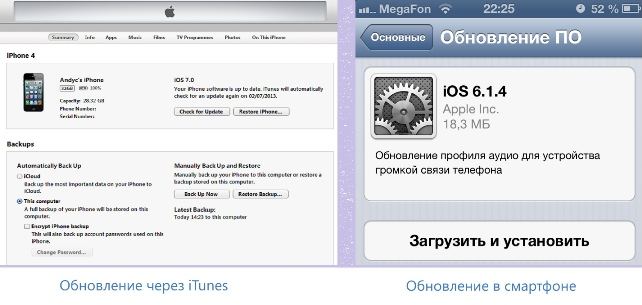
Для устройств на Android
«Настройки» (Settings) – «О телефоне» (About Phone) – «Обновление системы» (System Updates) или «Software Updates», чтобы проверить наличие обновлений.
2. Отключите или ограничьте анимацию в телефоне.
Анимация окон на телефоне (когда переходишь с одного экрана на другой или с одного приложения на другое), конечно, выглядит красиво и эффектно, но эти детали могут замедлить работу смартфона, так как нуждаются в дополнительных системных ресурсах.
Для устройств на Android:
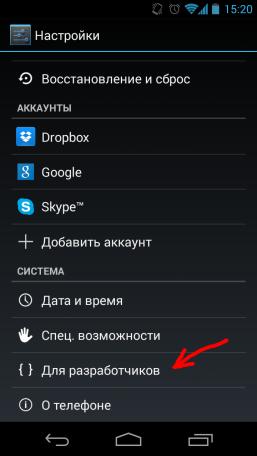
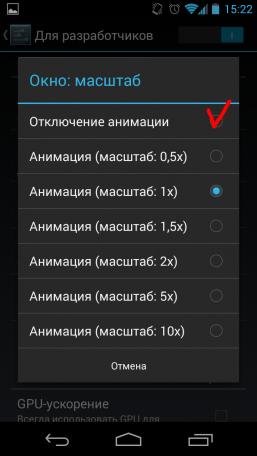
Вариант 1: «Настройки» – «Экран» – «Анимация», после чего выбираем «Без анимации».
Вариант 2: «Настройки» – «Для разработчиков», найдите пункты, которые отвечают за анимацию и выберите «Отключение анимации» или «Без анимации».
Для устройств на iOS:
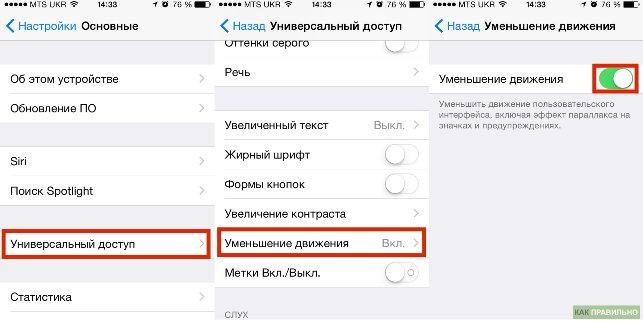
«Настройки» — «Основные» – «Универсальный доступ» – «Уменьшение движения». После этого попробуйте включить или закрыть любое приложение и далее перейти в панель многозадачности. Анимация не отключилась, но стала другой.
3. Старайтесь устанавливать только самые необходимые приложения.

В магазинах приложений можно найти огромное количество всяких программ и инструментов, и кажется, что многие из них вам нужны. Но стоит подумать, стоит ли вам устанавливать то или иное приложение, и будете ли вы им действительно часто пользоваться.
Любое приложение использует ресурсы вашего смартфона, и чем их меньше, тем быстрее работает ваше устройство.
Как ускорить телефон
4. Избавьтесь от неиспользуемых приложений.
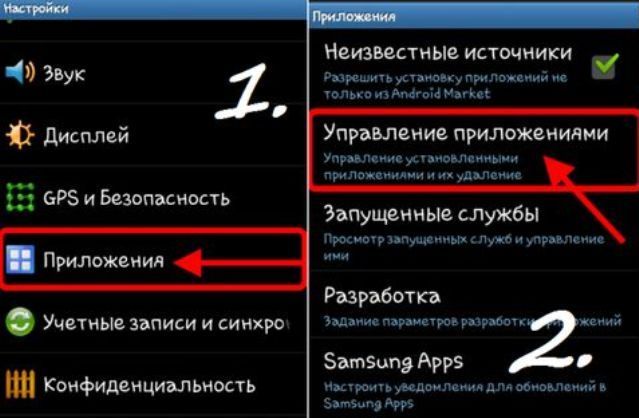
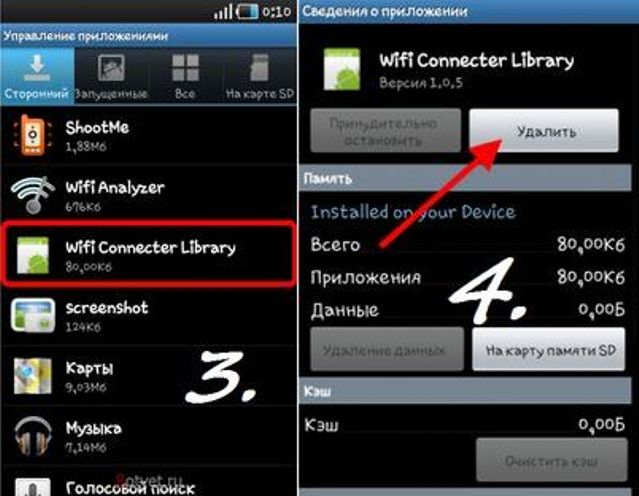
Удалите приложения, которые вам не нужны, или которыми вы редко пользуетесь. Это можно сделать, открыв список приложений. Любое приложение можно восстановить, если вы все-таки решили его вернуть. Программы и игры занимают память устройства, поэтому, чем их меньше, тем устройство работает быстрее.
5. Избавьтесь от виджетов на экране вашего смартфона.

Программы, которые вы устанавливаете на домашний экран, может и полезны, но они могут серьезно тормозить ваш телефон. Многие виджеты регулярно включаются в фоновом режиме в поисках новой информации или обновлений. Если вам не сильно важен тот или иной виджет на домашнем экране телефона – просто удалите его.
6. Не используйте «Живые обои».

Это красивая функция, но, так же как и виджеты на экране смартфона, она поглощает не только оперативную память устройства, но и его батарею. Со временем «живые обои» начнут серьезно тормозить ваш смартфон. Также стоит воздержаться от использования ярких, разноцветных картинок на экране – в идеале экран должен быть черным.
Как ускорить смартфон на Андроиде
7. Отключите автозапуск ненужных программ.
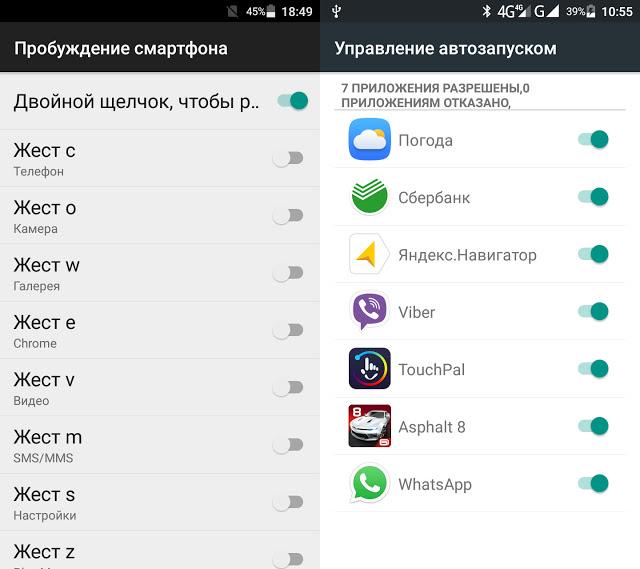
Для Android: «Настройки» – «Приложения» – «Работающие службы» или «Настройки» – «Управление приложениями» – «Работающие». Посмотрите, какие программы вы бы не хотели, чтобы автоматически запускались – остановите их и перезагрузите телефон. Для остановки разных служб на телефоне можете использовать один из менеджеров процессов в магазине приложений.
После отключения автозапуска ненужных программ общая производительность вашего смартфона увеличится.
8. Автоматически очищайте ваши мессенджеры спустя 30 дней.
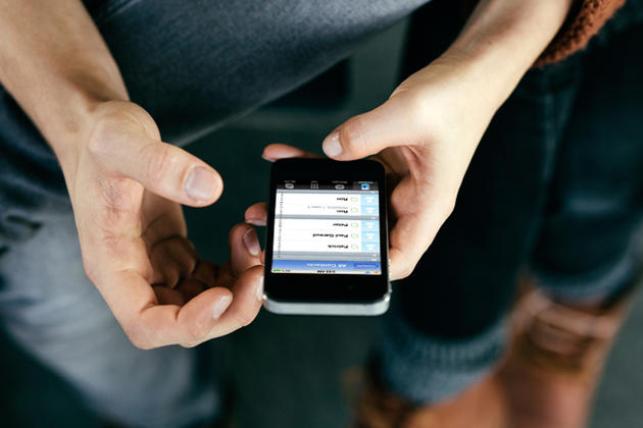
Большинство пользователей смартфонов даже не задумываются об очистке мусора в различных приложениях для обмена сообщениями. Если у вас скапливается более 1 гигабайта текстовых сообщений, которые замедляют работу телефона, то стоит задуматься об очистке мессенджера.

К счастью для владельцев iPhone в приложении iMessage можно включить функцию очистки сообщений каждые 30 дней («Настройки» (Settings) – «Сообщения» (Messages) – «Сохранять сообщения» (Keep Messages)). Но если вы хотите сохранить все сообщения, то их лучше хранить в архивированном виде в облаке (iCloud).
В устройствах на базе Android придется удалять сообщения вручную. Однако есть функция в настройках телефона, которая позволяет избавляться от старых сообщений, когда в телефоне остается мало места.
9. Отключите автоматическое обновление приложений.
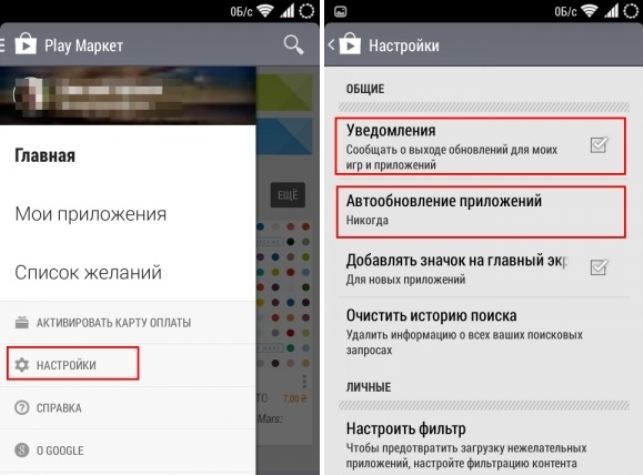
Для устройств наAndroid
В Google Play есть механизм, который автоматически проверяет версии установленных приложений. Если он находит более новую версию, то автоматически (в фоновом режиме) обновляет то или иное приложение до новой версии. Такая служба обновления нуждается в части ресурсов оперативной памяти.
Автообновление можно отключить и обновлять все или определенные приложение вручную. Чтобы это сделать нужно: зайти в Google Play – «Настройки» и убрать галочку с «Уведомления» и «Обновлять автоматически».
Для устройств на iOS
«Настройки» — «Основные» – «Обновление контента».
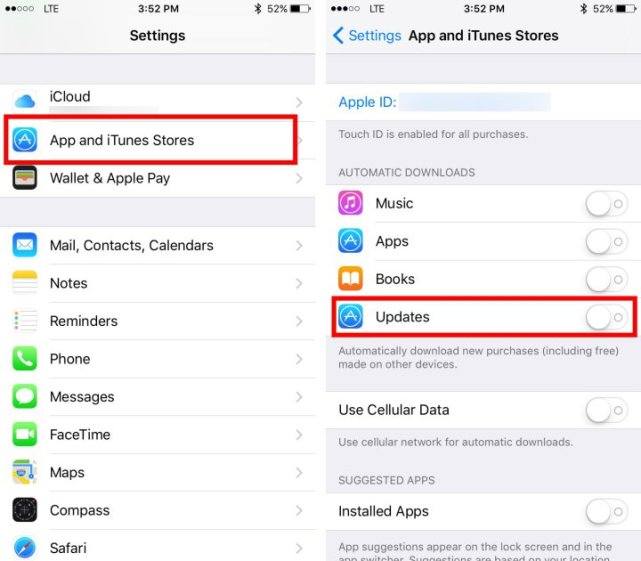
После этого вы увидите все приложения, которые обновляются в фоновом режиме. Просмотрите список приложений и отключите те программы, которые вам не нужны. Такой шаг не только ускорит работу телефона, но сэкономит немного заряда батареи.
Как ускорить работу смартфона
10. Отключение GPS и геолокации.
Для устройств на iOS
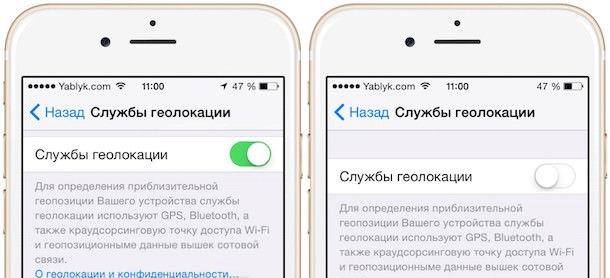
Есть приложения, которые могут работать, только если непрерывно отслеживают местоположение владельца телефона, даже когда тот их не использует. Они могут сильно тормозить смартфон, и чтобы их отключить, зайдите в «Настройки» – «Конфиденциальность» – «Службы геолокации». Так вы откроете список всех приложений, которые связанны с датчиками определения местоположения. В нужных приложениях активируйте опцию «При использовании» или «Никогда».
Для устройств наAndroid
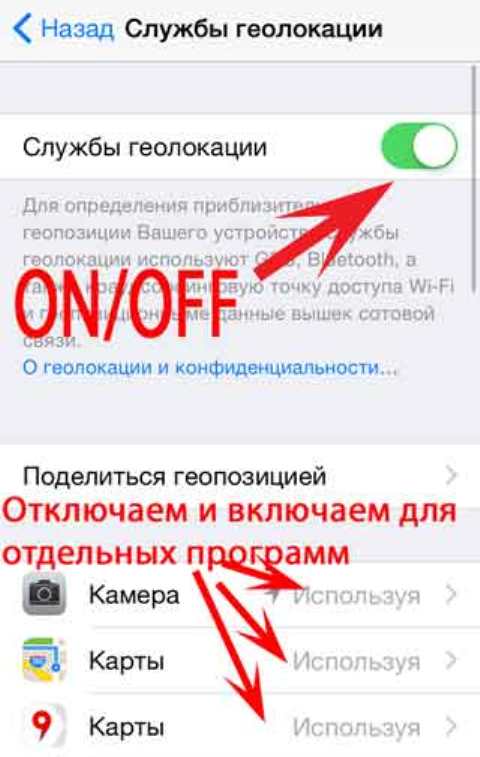
Если вы не хотите использовать телефон как навигатор, то лучше отключить GPS. Для этого нужно зайти в «Настройки» – «Координаты» (или «Местоположение») и снять галочки со всех пунктов.
11. (Для iOS). Жесткая перезагрузка.

Чтобы увеличить скорость работы iPhone, можно также сделать жесткую перезагрузку (hard reset) аппарата. Такая перезагрузка избавляет телефон от временных и кэшированных файлов. Чтобы запустить такую перезагрузку следует нажать и удерживать некоторое время кнопку Home (пока не появиться логотип Apple). На моделях iPhone 7 и iPhone 7 Plus для этого используется кнопка громкости.
Как ускорить телефон на Андроиде и iOS
12. Менеджер задач.
В каждом смартфоне можно найти встроенный Менеджер задач, который позволяет закрыть любые работающие приложения, ненужные вам в тот момент. Закрытие приложения означает, что его выгружают из оперативной памяти, а значит, смартфон будет работать быстрее. Но вы можете скачать отдельный Менеджер задач, созданный сторонним разработчиком.
13. Очищение кэша приложений и браузера.
Для устройств на Android
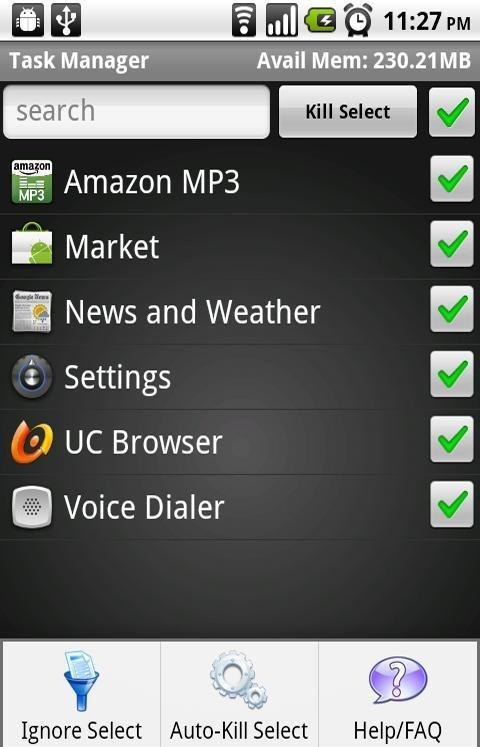
Чтобы очистить кэш зайдите в «Настройки» – «Приложения» – «Управление приложениями». После того, как вы нажали на приложение, зайдите в его свойства и найдите «Очистить кэш». Таким образов вы избавляетесь от устаревших данных, что в свою очередь ускоряет работу приложений.

В Google Play есть большое количество менеджеров задач, с помощью которых вы сможете управлять своими приложениями, отключать неиспользуемые программы и очищать кэш. Можете скачать приложение Clean Master – оно удобно, так как в нем есть русский язык, оно понятно и оно может выполнять множество разных функций, прямо как швейцарский нож.
Для устройств на iOS
В iPhone нет функции очистки кеша в определенных программах, а значит, лучше будет скачать и установить стороннее приложение. Отличным вариантом является приложение Battery Doctor (доступное также и в Google Play), которое, кстати, бесплатное. Загрузив и установив данное приложение, откройте на экране смартфона пиктограмму и можете заняться уборкой.
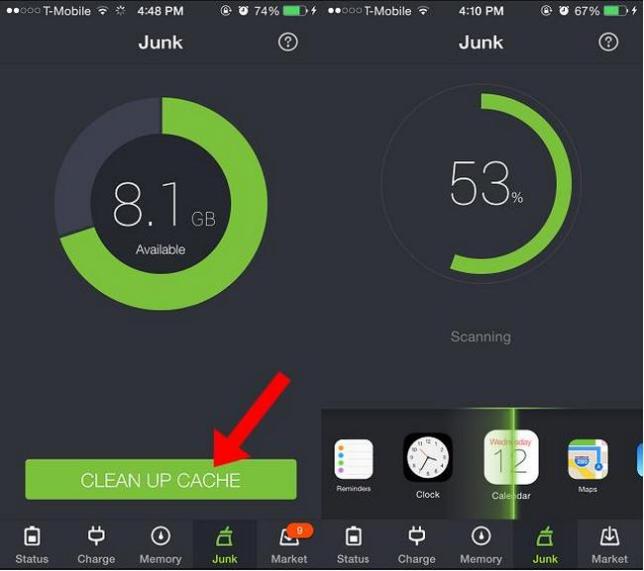
Зайдите во вкладку, в которой содержится кеш, и подтвердите удаление. Стоит также отметить, что Battery Doctor позволяет вам войти в память смартфона, и вы можете следить за тем, как заполняется свободное пространство. Кроме этого, вы можете удалять приложения, которые давно не использовали.
Не стоит слишком часто запускать данное приложение, так как iOS само способно справляться с большинством активных процессов.
Как ускорить работу телефона
14. Сделайте полную перезагрузку до заводских настроек.
Если вы перепробовали все методы, и ничего не дало существенных результатов, придется вернуть аппарат к заводским настройкам. Это позволит телефону вернуться в первоначальное состояние (когда его выпустили с завода). Но знайте, что такая перезагрузка сотрет все данные с телефона, поэтому заранее сохраните все фотографии, музыку, контакты, приложения и важные файлы. Но такой способ также избавит телефон от лишнего мусора.
Для устройств наiOS
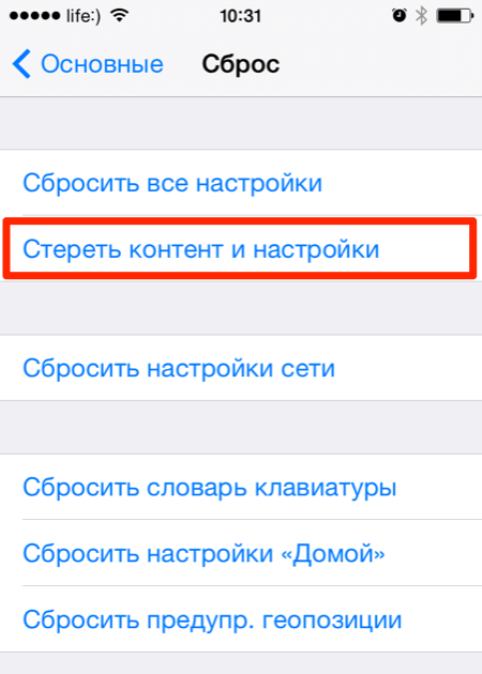
Для устройств наAndoid
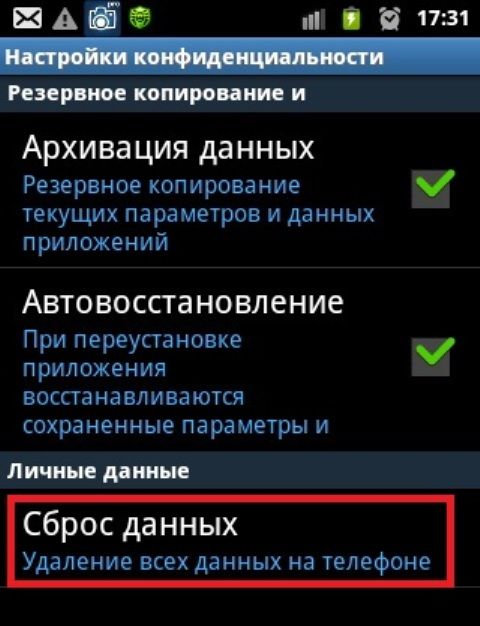
«Меню» – «Настройки» — «Восстановление и сброс» — прокрутите в самый низ до пункта «Сброс настроек» (в некоторых смартфонах он называется «Сбросить настройки телефона» или «Общий сброс» или «Стереть все данные»).
Источник: www.infoniac.ru